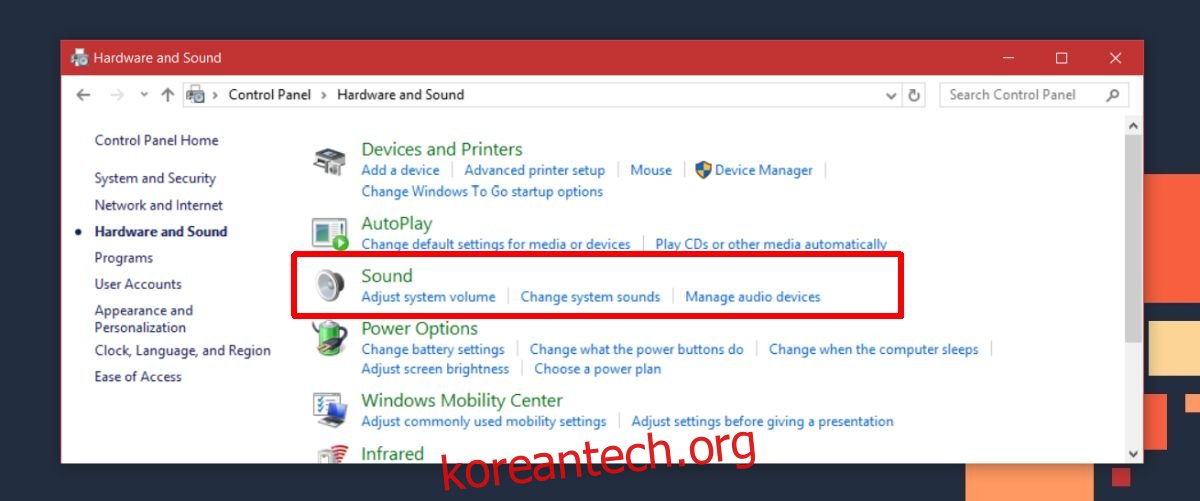Windows 10에는 간소화된 알림이 있습니다. Windows 플랫폼은 항상 알림을 지원했지만 Windows 10에는 과거 알림을 볼 수 있는 적절한 관리 센터 패널이 있습니다. 알림 사용자 지정과 관련하여 Windows 10은 여전히 보수적인 편입니다. 사용자에게 알림이 전달되는 방식을 완벽하게 제어할 수 있는 macOS에는 전혀 없습니다. Windows 10에서는 앱별로 알림을 활성화하고, 알림 우선 순위를 설정하고, 알림 센터에서 알림 배지를 표시/숨기기, 알림이 표시되는 기간을 사용자 지정할 수 있습니다. 당신이 할 수 없는 것은 적어도 설정 앱에서가 아닌 알림 소리를 변경하는 것입니다. Skype 또는 Slack과 같은 UWP 앱의 새 메시지 알림 소리가 마음에 들지 않으면 제어판에서 변경할 수 있습니다. Windows 10에서 새 메시지 알림 소리를 변경하는 방법은 다음과 같습니다.
이는 UWP 메시징 앱에만 적용됩니다. Skype 데스크톱 앱을 사용하는 경우 알림음이 변경되지 않습니다.
제어판 사운드 설정
Windows 10에서 제어판을 엽니다. Creators Update를 사용 중인 경우 고급 사용자 메뉴에서 열 수 없지만 앱 목록에서 계속 액세스하거나 Cortana/Windows 검색에서 검색할 수 있습니다.
제어판 앱에서 하드웨어 및 소리 > 소리로 이동합니다.
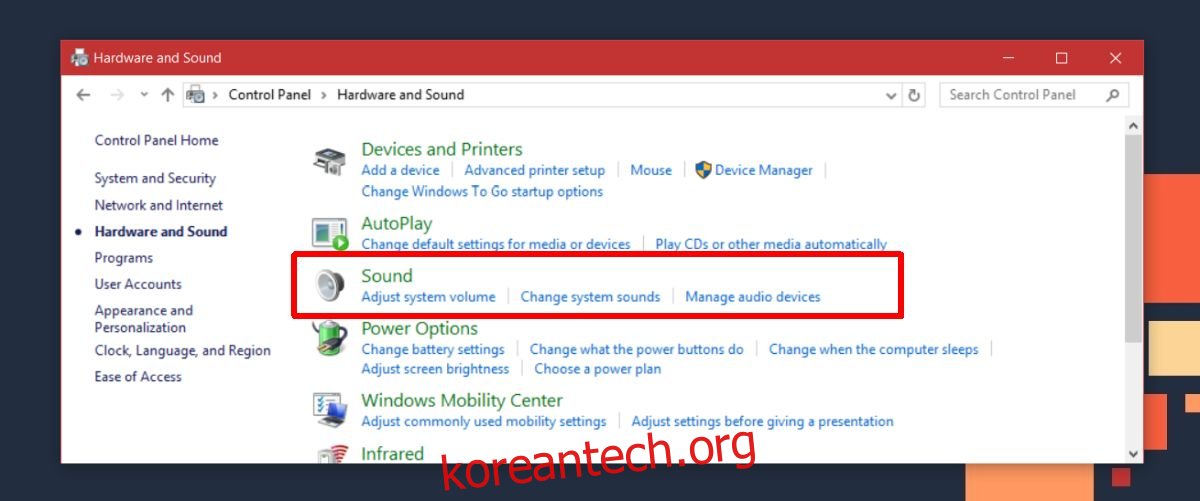
소리 창에서 ‘소리’ 탭으로 이동합니다. 프로그램 이벤트 아래에는 긴 소리 목록이 있습니다. ‘새 문자 메시지 알림’을 찾습니다. 테스트 버튼을 클릭하면 이 이벤트에 대해 구성된 사운드를 들을 수 있습니다. Skype, Telegram 또는 Slack과 같은 UWP 메시징 앱에서 새 메시지를 받을 때 재생되는 정확한 소리입니다.
새 메시지 알림 소리를 변경하려면 두 가지 옵션이 있습니다. 다른 Windows 기본 사운드를 선택하거나 사용자 지정 사운드를 선택할 수 있습니다. Windows 기본 사운드를 사용하려면 테스트 버튼 옆에 있는 사운드 드롭다운을 열고 다른 사운드를 선택합니다. 사용자 지정 사운드를 사용하려면 다운로드하여 WAV 형식인지 확인하십시오. 그런 다음 사운드 탭에서 찾아보기 버튼을 클릭하고 다운로드한 오디오 파일을 선택합니다.
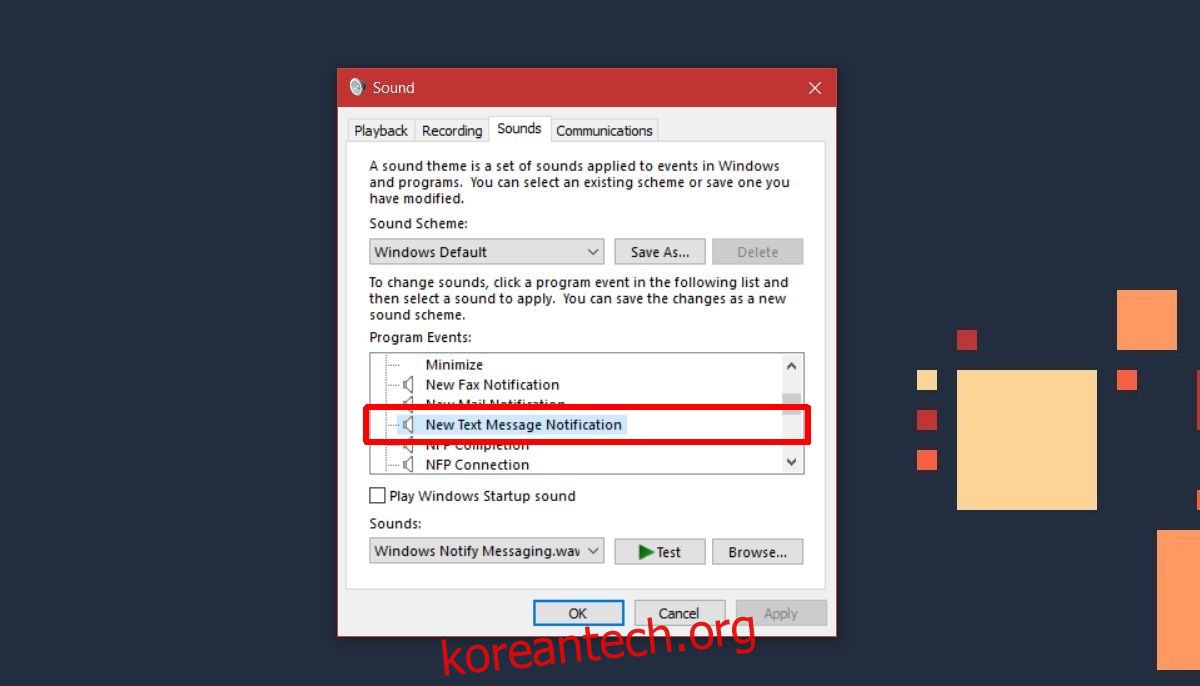
그게 다야. 적용을 클릭합니다.
제한 사항
이러한 소리는 메시지를 보내는 UWP 앱에만 적용됩니다. 소리 경고의 이름은 문자 메시지이지만 메시징 앱에 적용됩니다. Mail 또는 Outlook과 같은 앱에 대한 새 이메일 알림을 변경하려면 프로그램 이벤트 목록에서 새 메일 알림 이벤트를 찾으십시오.
앱이 기본 Windows 소리 대신 자체 사용자 지정 알림 소리를 사용하는 경우 작동하지 않을 수 있습니다.